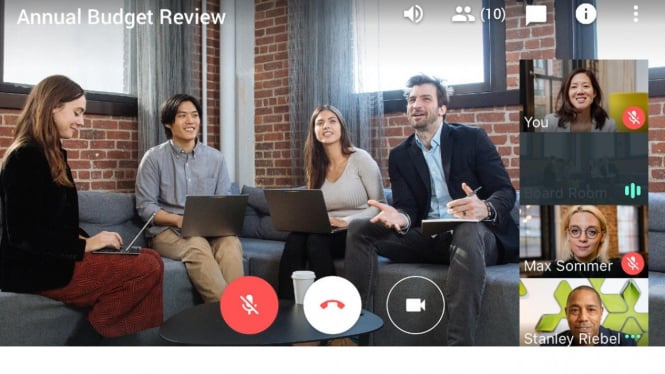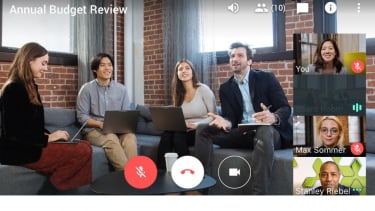Berikut Cara Mengubah Latar Belakang di Google Meet
- Silicon Canals
VIVA – Salah satu keunggulan platform video telekonferensi Zoom Meetings adalah fitur Virtual Background, yang memungkinkan penggunanya dapat mengubah latar belakang (background) tampilan video saat video call sesuai keinginan.
Video call dan meeting online saat ini telah menjadi kegiatan rutin untuk bekerja ataupun belajar yang dilakukan siswa, mahasiswa bahkan pekerja akibat mobilitas di luar rumah diperketat akibat pandemi virus covid-19.
Saat ini, ada beberapa website ataupun aplikasi yang mendukung kegiatan daring tersebut. Website atau aplikasi tersebut sangat populer yang bisa digunakan untuk melakukannya belajar ataupun rapat online seperti website Google Meet.
Google Meet bisa diakses lewat beberapa platform, baik laptop atau komputer hingga smartphone yang anda miliki. Kini Google Meet web sudah mendukung fitur yang bisa mengubah background.
Bagaimana cara mengganti latar belakang di Google Meet?
Berikut cara mengubah latar belakang di Google Meet dengan mudah:
Sebelum melakukan panggilan video
- Buka Google Meet
- Di kanan bawah tampilan video, ada ikon ubah latar belakang.
- Klik ubah latar belakang sebelum melakukan rapat menggunakan Google Meet.
- Anda juga bisa mengubah latar belakang sesuai keinginan pada menu “change background”.
- Untuk memburamkan latar belakang, klik menu buramkan latar belakang / “Blur your background”.
- Anda bisa mengatur tingkat keburaman latar belakang.
- Untuk memilih latar belakang yang sudah tersedia, klik salah satu latar belakang.
- Untuk mengupload gambar yang ingin digunakan sebagai latar belakang, klik tambah.
- Jika background sudah sesuai,
- Klik gabung sekarang.
Berikut cara mengubah background saat panggilan video berlangsung
- Di bagian bawah, klik menu Lainnya.
- Lalu klik ubah latar belakang.
- Apabila anda ingin memburamkan latar belakang sepenuhnya, klik buramkan latar belakang.
- Jika anda ingin sedikit memburamkan latar belakang, klik buramkan sedikit latar belakang
- Lalu, apabila anda memilih latar belakang yang sudah tersedia, klik salah satu latar belakang.
- Jika latar belakang yang tersedia belum sesuai keinginan anda. Anda juga bisa untuk mengupload gambar yang ingin digunakan sebagai latar belakang, lalu klik Tambah
Tips : Kamera secara otomatis aktif ketika anda mengklik ubah latar belakang. Mengaktifkan latar belakang dapat memperlambat perangkat. Maka, anda dapat menonaktifkan fitur ini agar aplikasi lain di komputer berjalan lebih cepat.